Los ntawm kev txhim kho daim ntawv thov Android Hloov Cov Ntaub Ntawv ntawm koj Mac, koj tuaj yeem txuas koj lub cuab yeej Android rau koj lub computer thiab xa cov ntaub ntawv mus rau nws. Thaum txuas nrog, koj yuav tuaj yeem tshawb xyuas txhua cov ntaub ntawv ntawm koj lub cuab yeej Android, ib yam li koj xav khaws ntawm Mac. Koj tseem tuaj yeem xa cov nkauj nkauj los ntawm koj lub tsev qiv ntawv iTunes rau koj lub cuab yeej Android.
Kauj ruam
Ntu 1 ntawm 3: Txhim Kho Android File Transfer Program
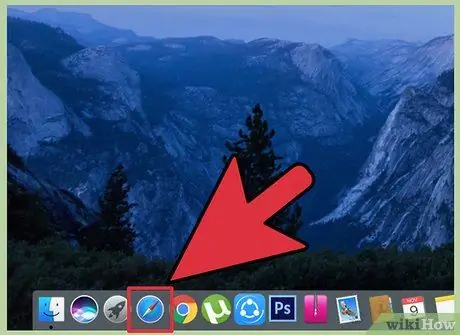
Kauj ruam 1. Nyem rau Safari khawm ntawm Mac computer
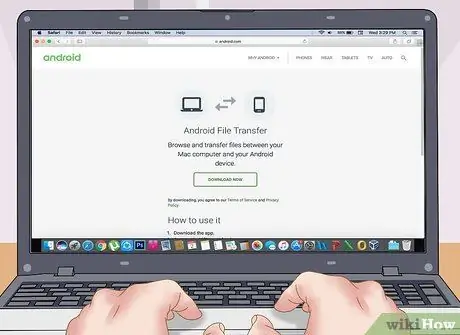
Kauj Ruam 2. Mus ntsib https://www.android.com/filetransfer/ ntawm Safari
Ntaus https://www.android.com/filetransfer/ rau hauv qhov chaw nyob bar ntawm koj lub web browser thiab nias Return.
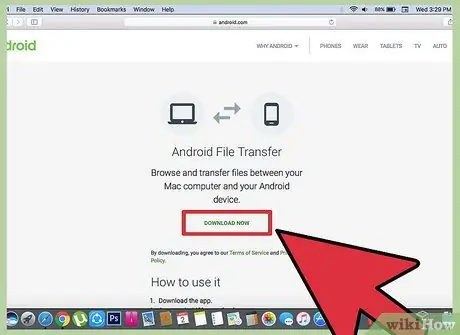
Kauj Ruam 3. Nyem rau “Rub Tam Sim No” khawm
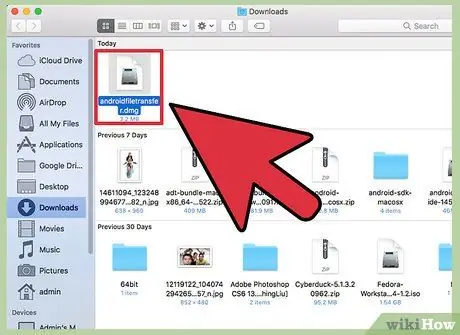
Kauj Ruam 4. Nyem rau “androidfiletransfer.dmg” cov ntaub ntawv hauv “Downloads” nplaub tshev
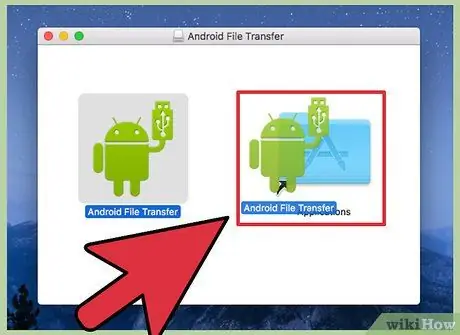
Kauj Ruam 5. Luag lub Android File Transfer icon mus rau "Applications" folder
Ntu 2 ntawm 3: Hloov Cov Ntaub Ntawv

Kauj Ruam 1. Txuas Android ntaus ntawv rau Mac lub computer ntawm USB
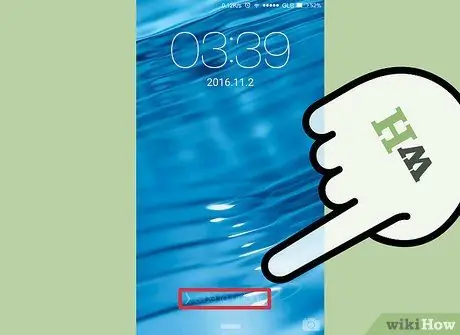
Kauj ruam 2. Qhib lub Android ntaus ntawv tshuaj ntsuam
Koj yuav tsum khaws koj lub cuab yeej qhib kom nkag tau cov ntaub ntawv khaws tseg.
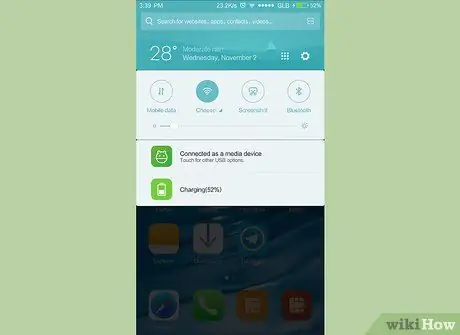
Kauj Ruam 3. Los so ntawm qhov screen kom qhib lub ceeb toom ntawm lub cuab yeej Android
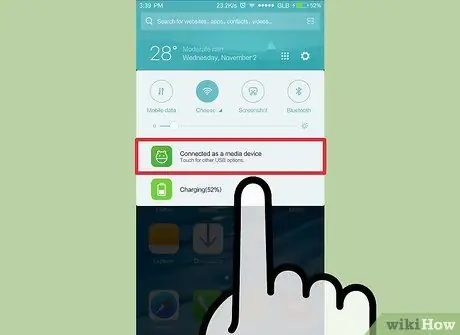
Kauj Ruam 4. Kov qhov kev xaiv USB ntawm lub vaj huam sib luag ceeb toom
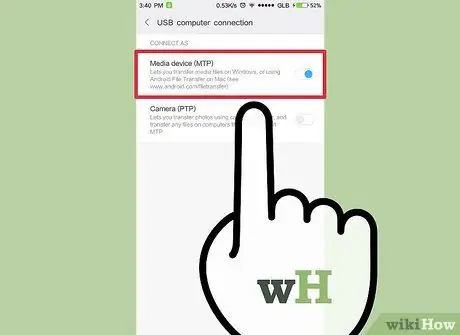
Kauj Ruam 5. Kov "Hloov ntaub ntawv" lossis "MTP"
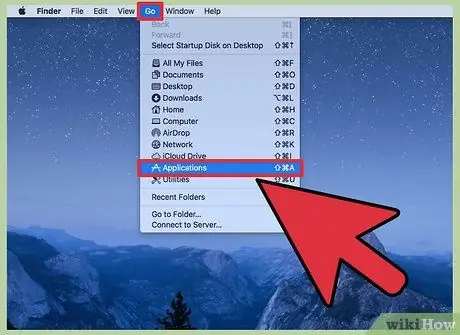
Kauj Ruam 6. Nyem rau “Mus” ntawv qhia zaub mov thiab xaiv “Cov Ntawv Thov”
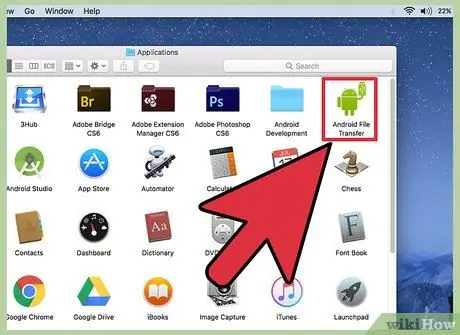
Kauj ruam 7. Nyem ob npaug rau "Android File Transfer"
Qhov Android Cov Ntaub Ntawv Hloov Chaw yuav ua haujlwm tau zoo thaum koj txuas koj lub cuab yeej rau koj lub khoos phis tawj.
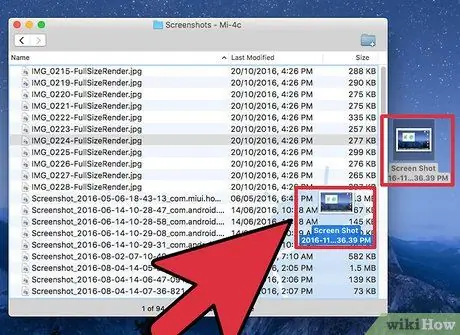
Kauj Ruam 8. Nyem thiab luag cov ntawv kom txav nws
Thaum Android qhov chaw khaws khoom tso tawm, koj tuaj yeem tshawb thiab txav ntau cov ntaub ntawv zoo li koj xav tau lwm daim nplaub tshev ntawm koj lub computer. Thaum txav cov ntaub ntawv mus rau lossis los ntawm lub cuab yeej Android, cov ntaub ntawv loj tau txwv rau 4 GB.
Ntu 3 ntawm 3: Ntxiv Music los ntawm iTunes rau Android Device
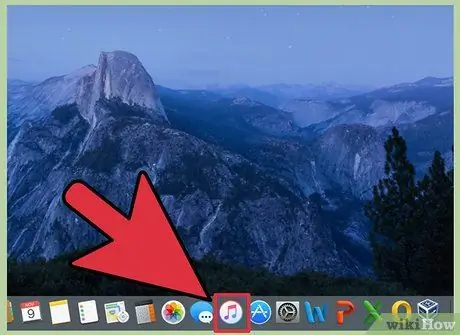
Kauj ruam 1. Nyem rau iTunes khawm ntawm Mac computer
Koj tuaj yeem pom lub cim no hauv Dock.
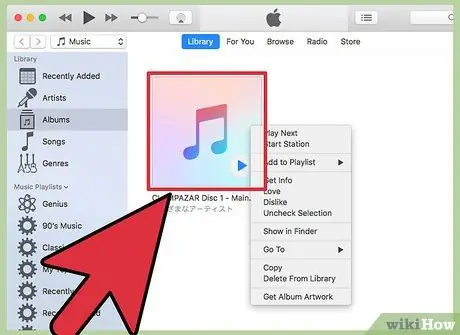
Kauj Ruam 2. Right-click ib ntawm cov nkauj koj xav xa
Yog tias koj tsis muaj nas nrog txoj cai-nias lub pob, tuav tus yuam sij Ctrl thiab nyem qhov nkag.
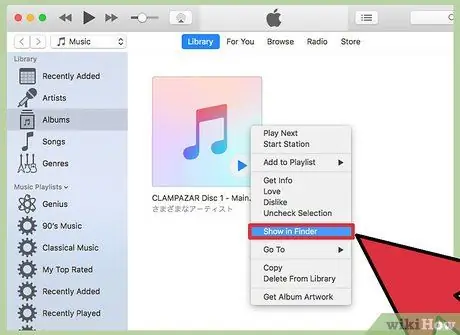
Kauj Ruam 3. Xaiv "Qhia hauv Finder"
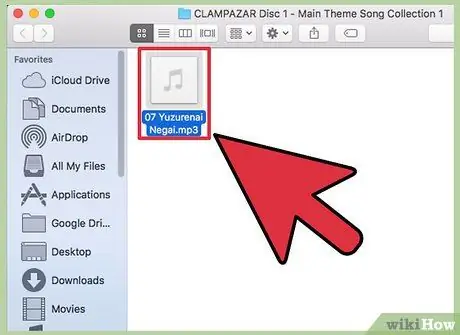
Kauj Ruam 4. Kos tag nrho cov nkauj uas koj xav xa
Koj tuaj yeem xaiv cov ntaub ntawv tus kheej lossis tag nrho cov ntawv tais ceev tseg.
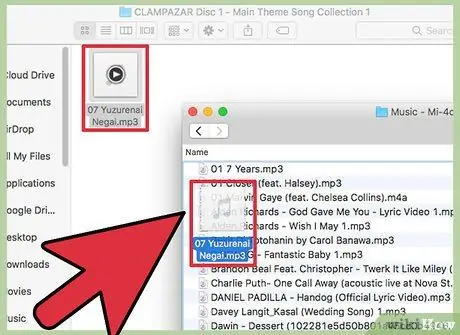
Kauj Ruam 5. Luag cov ntaub ntawv xaiv mus rau Android File Transfer window
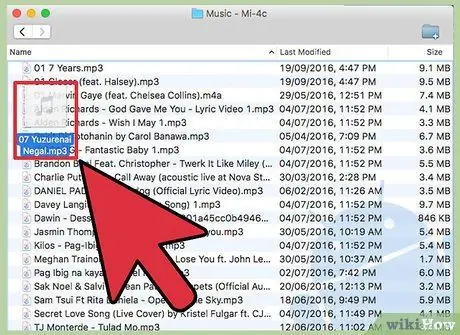
Kauj Ruam 6. Tshem cov ntaub ntawv hauv daim nplaub tshev "Music"
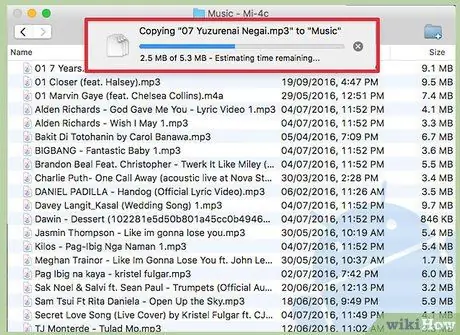
Kauj Ruam 7. Tos kom cov ntawv ua tiav txav mus

Kauj Ruam 8. Txuas lub cuab yeej Android ntawm lub khoos phis tawj
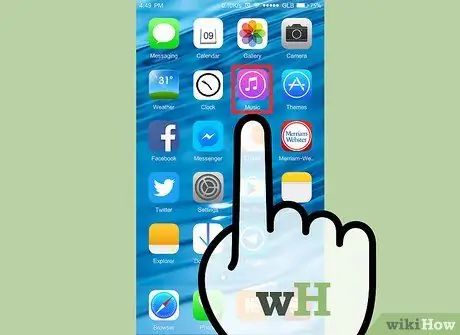
Kauj Ruam 9. Kov lub Music app ntawm Android ntaus ntawv
Daim ntawv thov no yuav txawv nyob ntawm Android ntaus ntawv koj siv.







